Τι είναι οι πίνακες ελέγχου και οι αναφορές στο Excel;

Στο Excel, είναι κρίσιμο να κατανοήσουμε τη διαφορά μεταξύ αναφορών και πινάκων εργαλείων για την αποτελεσματική ανάλυση και οπτικοποίηση δεδομένων.
Ο πίνακας εκτύπωσης της νέας προβολής Backstage του Excel 2010 σάς δίνει τη δυνατότητα να δείτε πώς θα σελιδοποιηθούν τα δεδομένα του φύλλου εργασίας σας κατά την εκτύπωση. Εξοικονομήστε σπατάλη χαρτιού και τη λογική σας κάνοντας προεπισκόπηση των δεδομένων σας προτού εκτυπώσετε οποιοδήποτε φύλλο εργασίας, τμήμα ενός φύλλου εργασίας ή ολόκληρο το βιβλίο εργασίας.
Λόγω των ιδιαιτεροτήτων στα δεδομένα του φύλλου εργασίας σελιδοποίησης, ελέγξτε τις αλλαγές σελίδας για οποιαδήποτε αναφορά που απαιτεί περισσότερες από μία σελίδες. Στη συνέχεια, μπορείτε να κάνετε τις επιθυμητές αλλαγές της τελευταίας στιγμής στο φύλλο εργασίας ή στις ρυθμίσεις σελίδας πριν εκτυπώσετε την αναφορά.
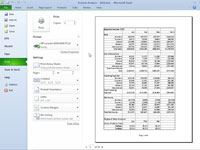
Ο πίνακας Print εμφανίζεται στην προβολή Backstage. Το Excel εμφανίζει την πρώτη σελίδα της αναφοράς στη δεξιά πλευρά του πίνακα. Όταν χρειάζεται να διαβάσετε τα περιεχόμενα της σελίδας, μπορείτε να αυξήσετε την προβολή στο πραγματικό μέγεθος.
Τα δεδομένα του φύλλου εργασίας εμφανίζονται στο πραγματικό τους μέγεθος. Εάν είναι απαραίτητο, χρησιμοποιήστε τις γραμμές κύλισης για να εμφανίσετε νέα μέρη της σελίδας στον πίνακα "Εκτύπωση".
Το Excel επιστρέφει στην προβολή πλήρους σελίδας του φύλλου εργασίας στον πίνακα "Εκτύπωση". Σημειώστε ότι το Excel υποδεικνύει τον αριθμό των σελίδων σε μια αναφορά στο κάτω μέρος του πίνακα "Εκτύπωση".
Για να ελέγξετε μια σελίδα που έχετε ήδη δει, δημιουργήστε αντίγραφα ασφαλείας μιας σελίδας κάνοντας κλικ στο κουμπί Προηγούμενη σελίδα. (Το κουμπί Προηγούμενη σελίδα είναι γκριζαρισμένο εάν βρίσκεστε στην πρώτη σελίδα.) Μπορείτε να προχωρήσετε σε μια συγκεκριμένη σελίδα της αναφοράς πληκτρολογώντας τον αριθμό της σελίδας στο πλαίσιο κειμένου ακριβώς δεξιά από το κουμπί Προηγούμενη σελίδα (που δείχνει το τρέχων αριθμός σελίδας) και στη συνέχεια πατώντας το πλήκτρο Enter.
Μπορείτε επίσης να επιλέξετε να τροποποιήσετε τη ρύθμιση της σελίδας χρησιμοποιώντας τα κουμπιά στα αριστερά της περιοχής προεπισκόπησης στον πίνακα "Εκτύπωση" ή μπορείτε να εκτυπώσετε απευθείας από τον πίνακα "Εκτύπωση", κάνοντας κλικ στο κουμπί "Εκτύπωση".
Στο Excel, είναι κρίσιμο να κατανοήσουμε τη διαφορά μεταξύ αναφορών και πινάκων εργαλείων για την αποτελεσματική ανάλυση και οπτικοποίηση δεδομένων.
Ανακαλύψτε πότε να χρησιμοποιήσετε το OneDrive για επιχειρήσεις και πώς μπορείτε να επωφεληθείτε από τον αποθηκευτικό χώρο των 1 TB.
Ο υπολογισμός του αριθμού ημερών μεταξύ δύο ημερομηνιών είναι κρίσιμος στον επιχειρηματικό κόσμο. Μάθετε πώς να χρησιμοποιείτε τις συναρτήσεις DATEDIF και NETWORKDAYS στο Excel για ακριβείς υπολογισμούς.
Ανακαλύψτε πώς να ανανεώσετε γρήγορα τα δεδομένα του συγκεντρωτικού πίνακα στο Excel με τέσσερις αποτελεσματικές μεθόδους.
Μάθετε πώς μπορείτε να χρησιμοποιήσετε μια μακροεντολή Excel για να αποκρύψετε όλα τα ανενεργά φύλλα εργασίας, βελτιώνοντας την οργάνωση του βιβλίου εργασίας σας.
Ανακαλύψτε τις Ιδιότητες πεδίου MS Access για να μειώσετε τα λάθη κατά την εισαγωγή δεδομένων και να διασφαλίσετε την ακριβή καταχώρηση πληροφοριών.
Ανακαλύψτε πώς να χρησιμοποιήσετε το εργαλείο αυτόματης σύνοψης στο Word 2003 για να συνοψίσετε εγγραφές γρήγορα και αποτελεσματικά.
Η συνάρτηση PROB στο Excel επιτρέπει στους χρήστες να υπολογίζουν πιθανότητες με βάση δεδομένα και πιθανότητες σχέσης, ιδανική για στατιστική ανάλυση.
Ανακαλύψτε τι σημαίνουν τα μηνύματα σφάλματος του Solver στο Excel και πώς να τα επιλύσετε, βελτιστοποιώντας τις εργασίες σας αποτελεσματικά.
Η συνάρτηση FREQUENCY στο Excel μετράει τις τιμές σε έναν πίνακα που εμπίπτουν σε ένα εύρος ή bin. Μάθετε πώς να την χρησιμοποιείτε για την κατανομή συχνότητας.





